ps游戏机图案怎么画 绘制MBE风格游戏机

编按:小时候特别羡慕有游戏机的小朋友,看着屏幕上乱动的小人,认为它们是有魔法的。后来渐渐长大了,打游戏都是在手机上或者是电脑上。在我的世界,几乎失去了游戏机的影子。一提起来还是很怀念的,这不,今天给大家带来的就是一款可爱游戏机的绘制教程,我们一起来看看吧~
什么是MBE风格呢?MBE不是什么英文单词的缩写,而是源于一位名为MBE的法国设计师,在他2015年于顶尖设计社区Dribbble网站上上传了自己的作品后,这类风格红遍全球,因此这类风格便以MBE命名。
下图截取自MBE的部分作品,这类图标往往具有Q版形象、粗线条、断线以及图形溢出的特点,并且以各类很小的几何图形在四周加以点缀烘托气氛,使得这类风格图标变得非常生动有趣。

今天,我们便以这类风格绘制任天堂上世纪80年代问世的一个Gameboy游戏机,工具主要运用到了Photoshop CC,最终效果图见下:

一.轮廓
和以往一样,我们先以形状工具打出游戏机的外形。
1.使用圆角矩形工具绘制出外轮廓(描边10px,色值#4f5586,无填充),并设置好四个圆角参数;


2.绘制出游戏机的显示屏,设置好四个圆角参数如下;


3.再用钢笔工具以较细的描边(6px)绘制出游戏机的顶部。注意,描边选项中有个端点和角点的选择,默认为直角,而圆角相比直角更圆润有亲和力,符合MBE的可爱特点,因此我们这里都选择为圆角,



4.接下来,我们需要刻画游戏机中的按键部分
(1).十字按键:以圆角矩形工具绘制一个宽64px,高38px的矩形(四个圆角参数均设置为10px),再将其复制一层,向右旋转90度,得到2个相互垂直的圆角矩形。


同时选中上述的两个图层,右击鼠标,在弹出的菜单中选择“合并形状”,原本独立的两个圆角矩形便合并为一个十字形状。
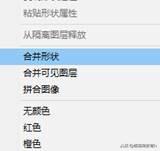

(2).AB按键:绘制两个半径45px的小圆,斜放于右侧。

(3).功能键:使用圆角矩形绘制宽48px,高14px的矩形(四个圆角参数均设置为7px),无描边,填充色#4f5586。Ctrl T将其向右旋转30度,然后再复制一层即可。

(4).扬声器:复制上个过程中绘制的功能键,去掉填充,描边设置为4px,并向右旋转90度,再复制3个,排列在右下角即可;

(5).合理放置这些按键,游戏机的轮廓部分至此完成。
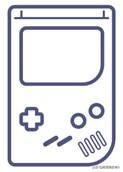
二.填充颜色
1.拷贝游戏机的外圈轮廓图层,将其作为填充层1,置于轮廓图层下方,设置为无描边,填充淡淡的紫灰色,色值为#e9ecff,我们假设光源来自左上方,将其向右下角偏移直到溢出一段距离。

2.以同样的方式拷贝显示屏轮廓图层,将其作为填充层2,并向右下角偏移(色值为#d5f0de)。

3.将显示器轮廓图层填充为白色(作为高光部分)。此时,由于填充层2在轮廓图层的下方,导致填充层2被遮挡(如右下图)。


因此,我们再复制一层填充层2,得到填充层2-1,将其置于轮廓层上方,建立剪切蒙版;


4.以同样的方式,刻画出游戏机面板十字键和游戏键的溢出填充特点,色值分别为#959ddb和#f2adcc。
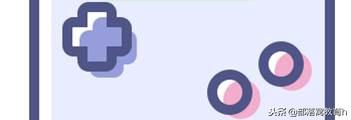
三.表情
首先,我们通过圆形工具绘制2个24px大小的圆作为眼睛。然后绘制一个20px大小的小圆,描边6px,无填充,用直接选择工具点选顶部的锚点进行删除,再将描边端角设置为圆角作为嘴巴。眼睛往中间靠拢,嘴部尽量贴近眼睛,会让表情更加可爱哦~(它们的色值均为#4f5586)
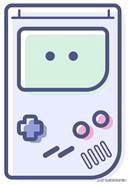


四.断线
断线是MBE图标很显著的一个特点,PS中主要用到的就是添加锚点工具。
1.首先,我们选中需要断线的外轮廓图层,在钢笔工具中选择添加锚点工具。
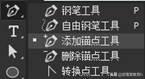
2.移动至游戏机右侧的轮廓线上,增加一个锚点1作为断线起点(锚点两边出现的旋转手柄暂时不用管);

3.在下方隔一段小小的距离新增一个锚点2作为断线终点;

4.用直接选择工具框选两个锚点之间的部分(注意,不要选中锚点,要选中锚点中间的两个旋转手柄哦),选中成功后,锚点1的下方手柄和锚点2的上方手柄会出现;

再按delete删除中间部分,断线成功~


5.用同样的办法,我们隔一段距离断一次线,做出下面的效果即可。

五.气氛
最后,我们需要加一点活泼可爱的小图标点缀一下,十字、圆圈、烟花……把这些你能想到的小图标尽可能杂乱无章的放在周围,是不是更可爱一点了呢~

最后,再加上任天堂和Gameboy的logo,MBE风格的游戏机图标绘制完成~

步骤比较简单,如果有兴趣,自己动手练习一下吧!
****部落窝教育-ps制作教程****
原创:Charlotte Chen/部落窝教育(未经同意,请勿转载)
更多教程:部落窝教育(www.itblw.com)
itblwbbs
,免责声明:本文仅代表文章作者的个人观点,与本站无关。其原创性、真实性以及文中陈述文字和内容未经本站证实,对本文以及其中全部或者部分内容文字的真实性、完整性和原创性本站不作任何保证或承诺,请读者仅作参考,并自行核实相关内容。文章投诉邮箱:anhduc.ph@yahoo.com






